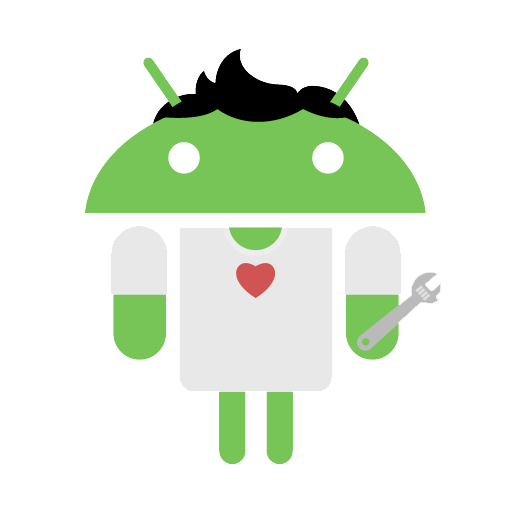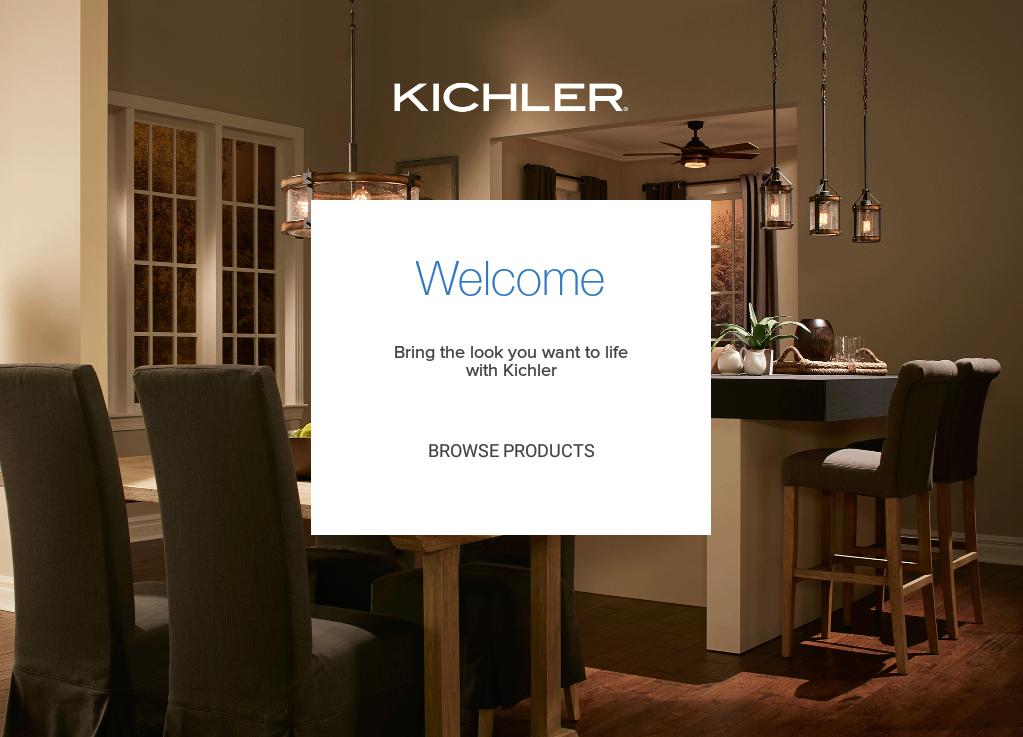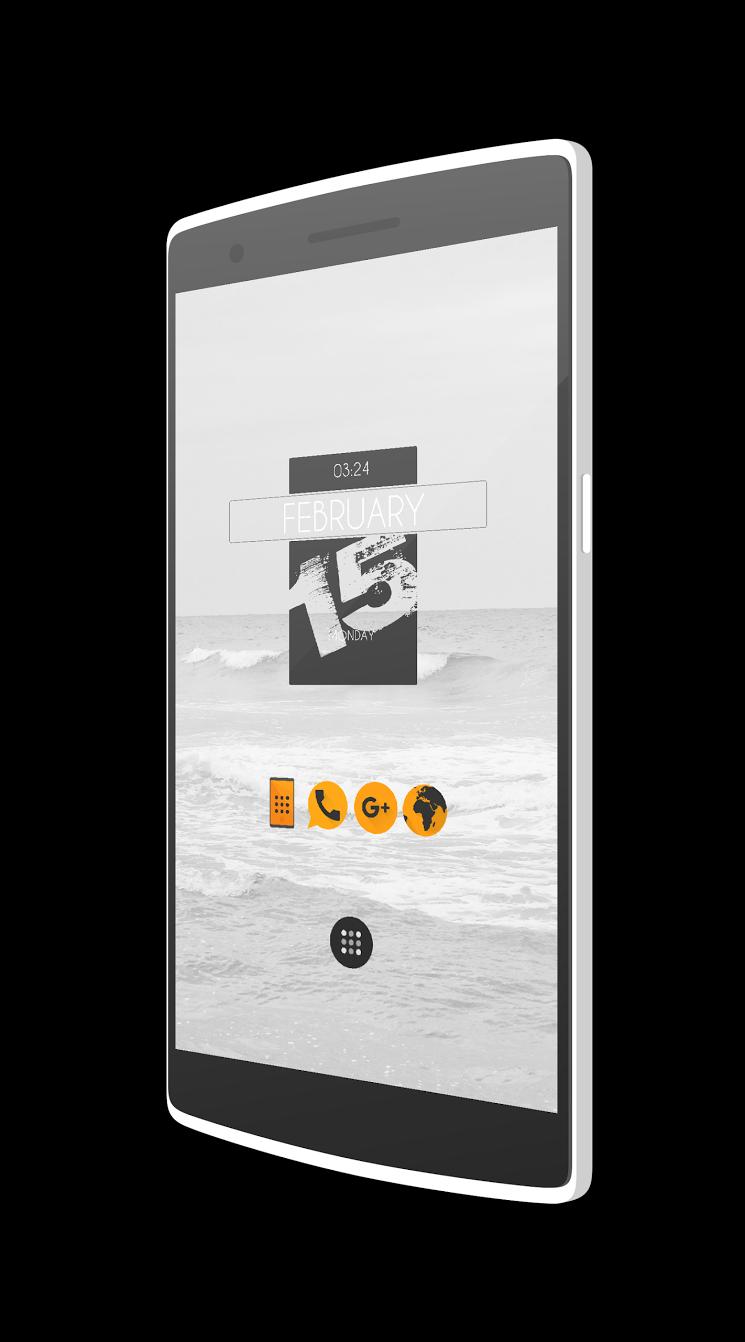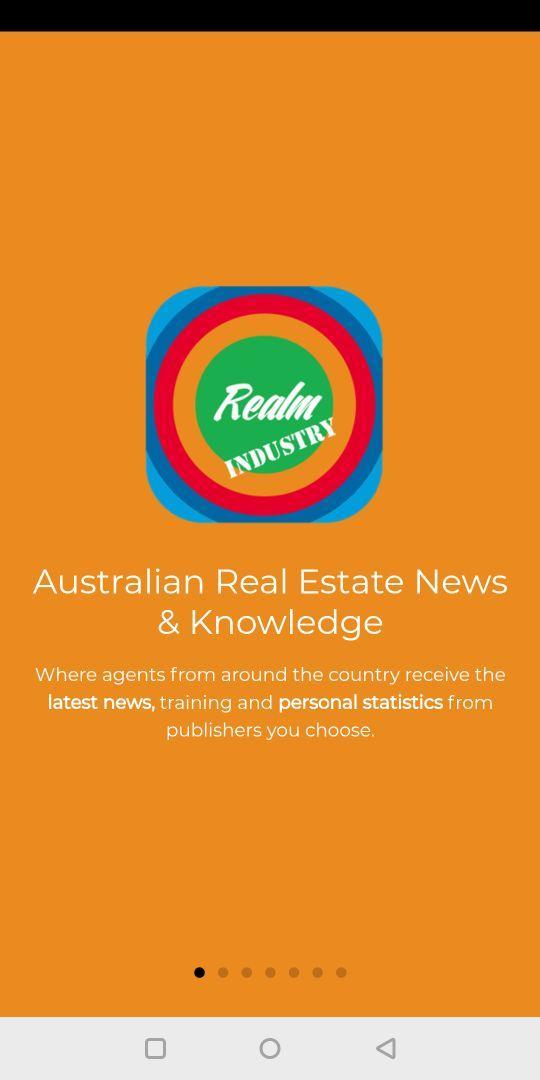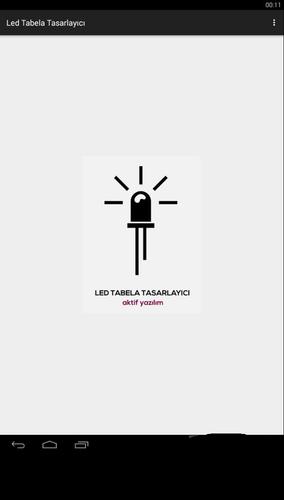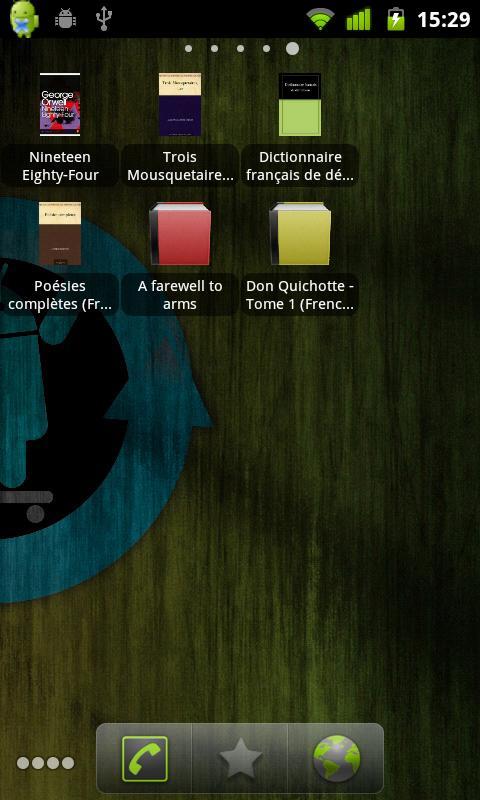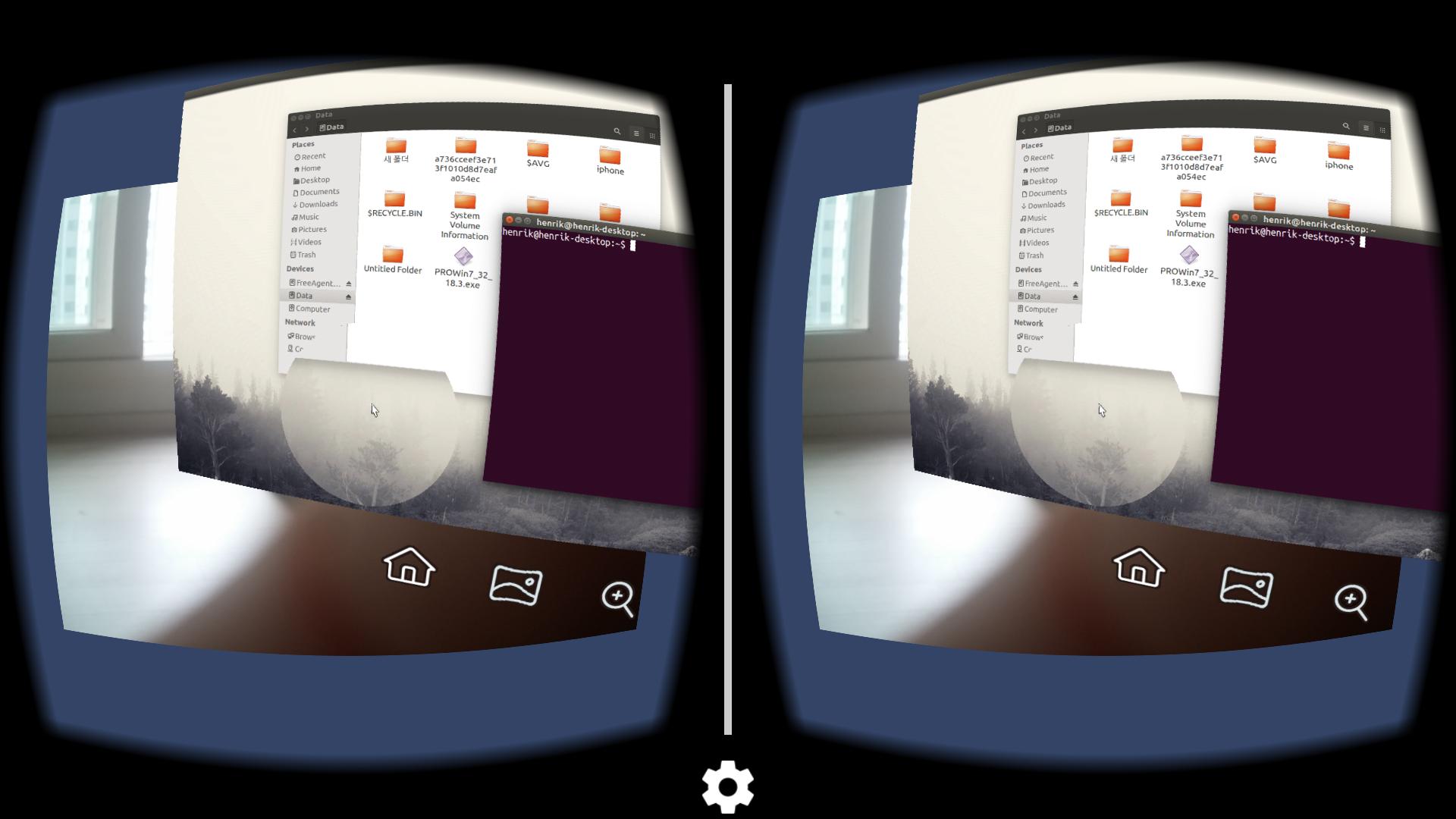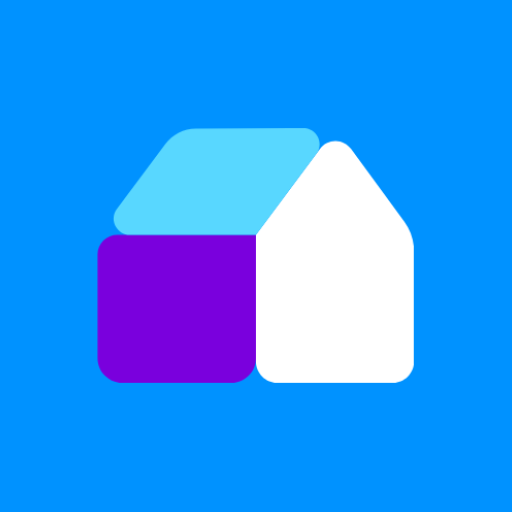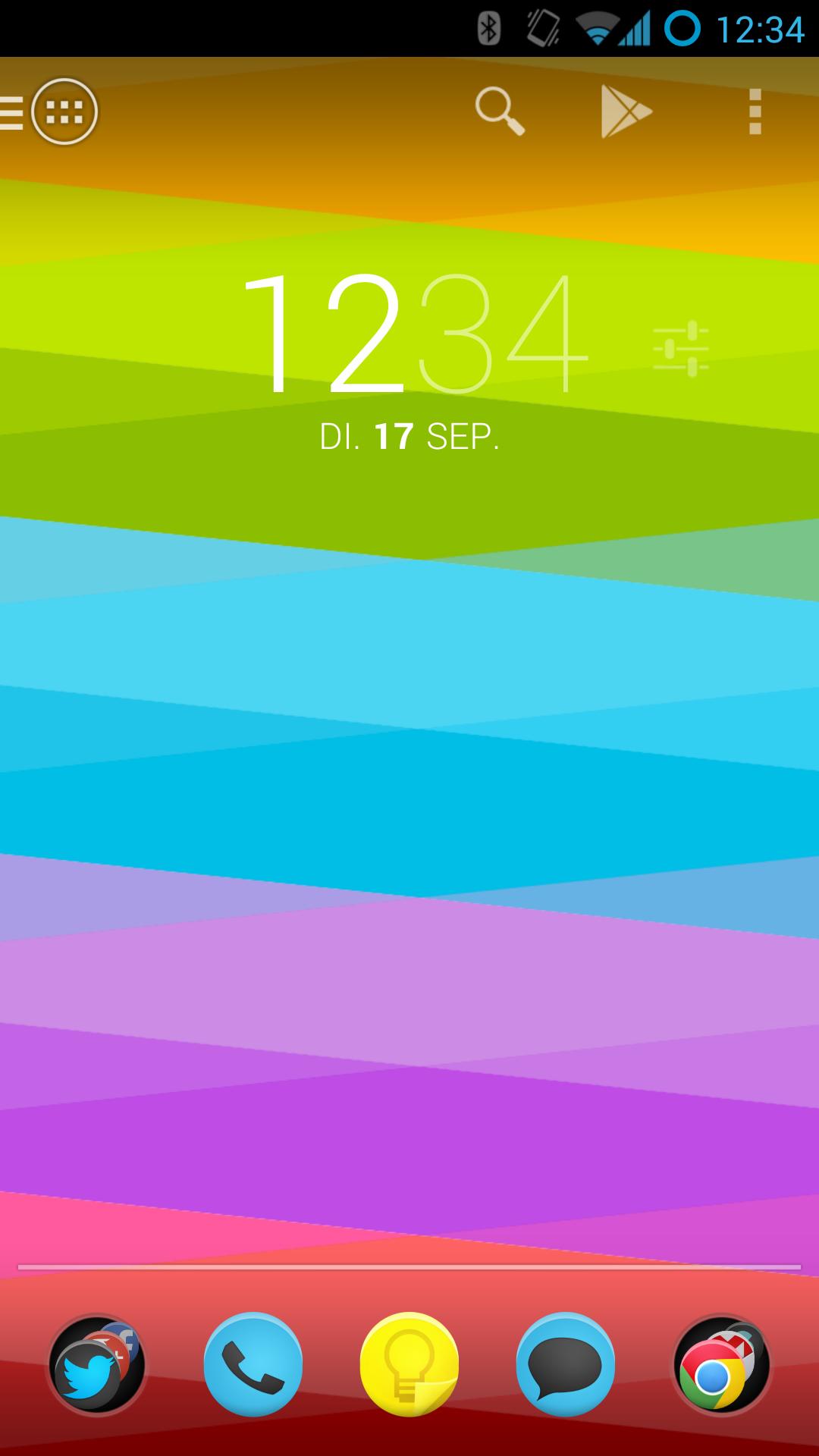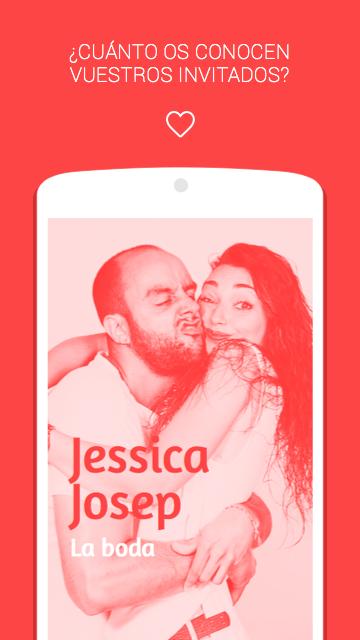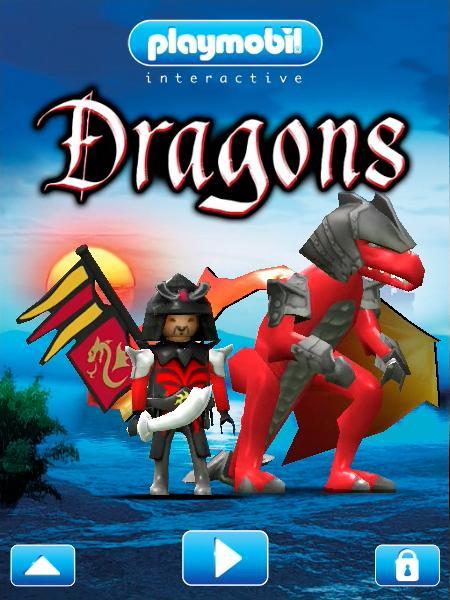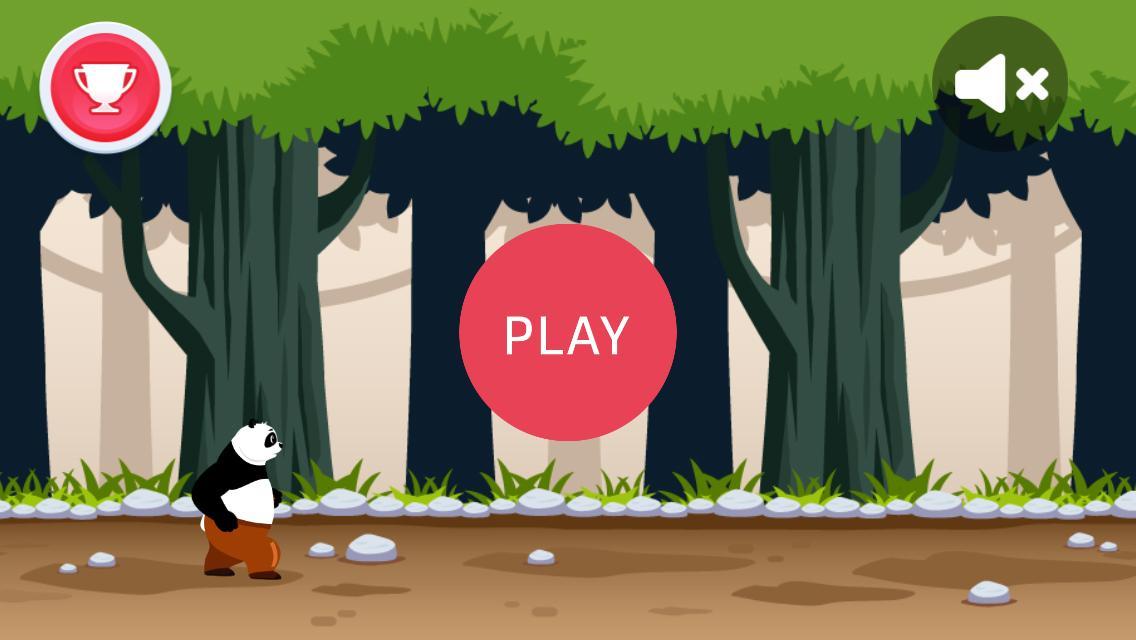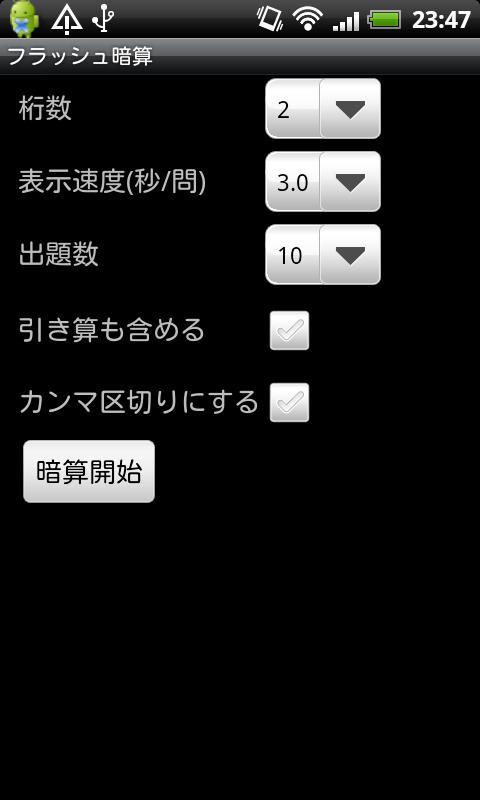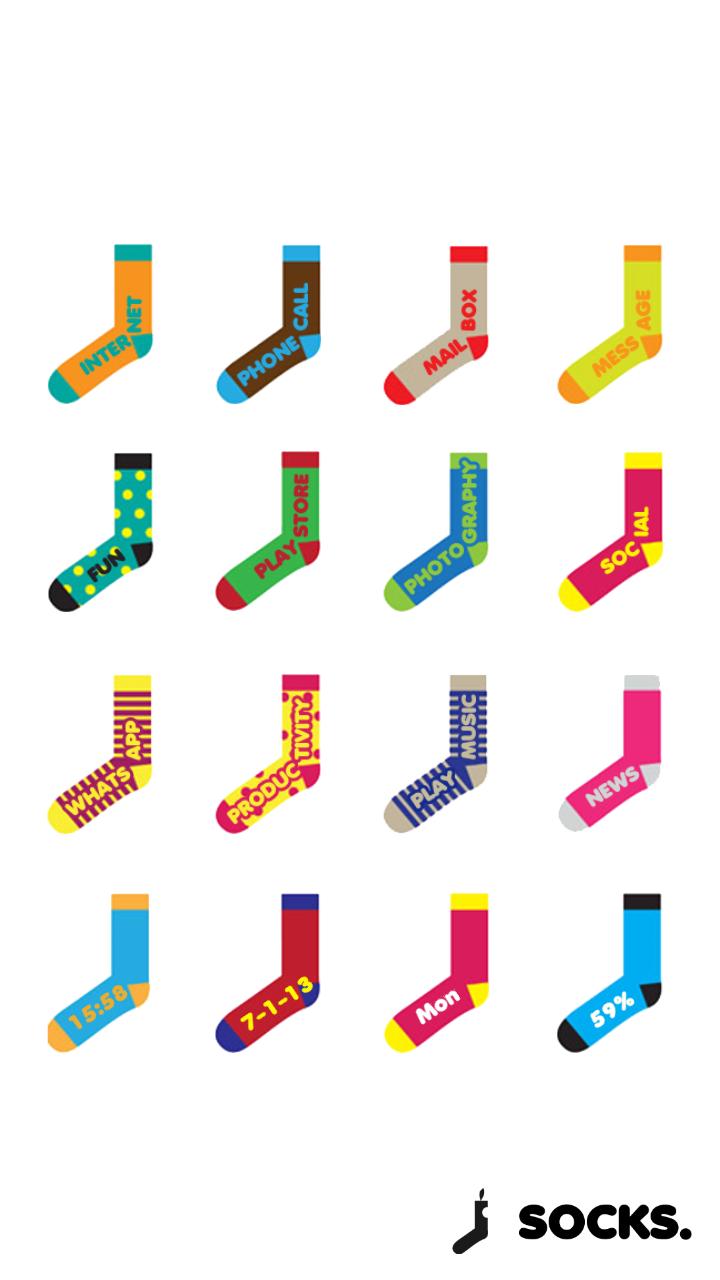
Das Socks Theme for ssLauncher OR IGINal
Schauen Sie sich auch Themen für Total Launcher von Hawakivi an
http://tinyurl.com/total-launcher
http://tinyurl.com/hawakivi
Siehe Installationsschritte unten:
Getestet auf Samsung Galaxy Note 2
--------- Installationsschritte:
1. Installieren Sie SSLauncher Original:
Das Socken -Thema ist ein Thema für das Original von SSLauncher. Das SSLauncher -Original ist eine kostenpflichtige App eines anderen Entwicklers (Chyk), nicht von mir. Vor allem müssen Sie den SSLauncher -Original zuerst auf Ihrem Gerät installieren lassen. Wenn Sie dies nicht haben, besuchen Sie https://play.google.com/store/apps/details?id=com.s.launcher.to und installieren Sie es.
2. Installieren Sie das Sockenthema
Erst nachdem SSLauncher Original installiert ist, können Sie das Socken -Thema installieren. (Download aus Google Play Store).
3.. Starten Sie SSLauncher Original:
Starten Sie das SSLauncher -Original auf Ihrem Gerät und gehen Sie zum Menü, indem Sie die Menümenü mit der Gerätemenü drücken. Wählen Sie "Thema" und dann "Themenpaket anwenden". Wählen Sie dann das Sockenthema. Sie werden aufgefordert, Schriftarten und Bilder zu löschen und "Ja" zu wählen.
4. Machen Sie neue Seiten:
Nachdem Sie das Thema angewendet haben, geben Sie zuerst 4 neue Seiten an, da Sie 4 Layouts auf jeder neuen Seiten anwenden. Um neue Seiten zu erstellen, gehen Sie zum Menü, indem Sie die Menümenü der Geräte drücken, und scrollen Sie nach unten und tippen Sie auf + Taste und wählen Sie Deckseite. Wiederholen Sie den Vorgang, bis Sie 4 neue Seiten haben. Nennen Sie diese 4 neuen Coverseiten als Zuhause, sozial, Produktivität, Fotografie.
5. Wenden Sie ein Layout in einer Seite an:
- Lange drücken Sie den freien Bereich der Seite.
- Wählen Sie Ladevorlage
- Wählen Sie Deckseite
- Setzen Sie das Layout genau wie die in meinem Google Play Store angezeigten Screenshots (Folie, um auszuwählen und zu tippen, um zu wählen):
-Vorlage 1 ---- bis ---- Homepage
-Vorlage 2 ---- To ---- Social Page
-Vorlage 3 ---- bis ---- Produktivitätsseite
-Vorlage 4 ---- To ---- Fotografie Seite
- Wenn Sie aufgefordert werden, das Layout in die Seitenbreite anzupassen, wählen Sie Ja. Es liegt daran, dass Android -Geräte in so vielen Bildschirmgrößen variieren.
6. Tasten mit Seiten verknüpfen:
In Bezug auf soziale, Produktivität, Fotografie und Unterhaltungsschaltflächen können Sie sie mit Seiten verknüpfen, die Sie auf Schritt 4 erstellen. Für unterhaltsame Schaltflächen können Sie sie mit einer Seite verknüpfen.
7. Schließen Sie den Bildschirm schließlich ein, um eine versehentliche Layouteinstellung zu vermeiden:
Gehen Sie zum Menü, indem Sie Ihre Gerätemenü -Taste drücken, und tippen Sie auf dem linken Boden auf das Sperrsymbol.
ERLEDIGT
Wenn Sie dies immer noch nicht klar finden, möchten Sie möglicherweise die offizielle SSLauncher -Originalseite überprüfen. Sie stellen dort auch das Tutorial zur Verfügung.
http://chyk-s.blogspot.kr/
---------------------
Vorschlag: Fügen Sie einige Widgets hinzu, um Ihren Homescreen zu bereichern!
(Bitte beachten Sie, dass die Widgets auf Screenshots ihren jeweiligen Entwicklern gehören. Nicht ich. Sie müssen sie möglicherweise separat aus dem Google Play Store herunterladen und installieren und alle Widgets -Einstellungen verweisen.)
Wenn Sie Vorschläge und Kritiker haben, senden Sie mir bitte eine E -Mail an:
(Danke an Chyk - SSLauncher -Entwickler)